SPACECLAIM-使用SPACECLAIM文档
- 格式:pdf
- 大小:296.06 KB
- 文档页数:12
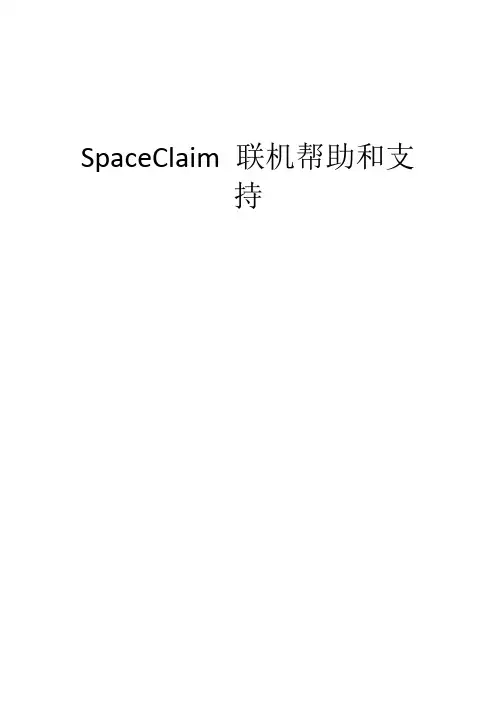
SpaceClaim 联机帮助和支持目录1. 简介 (6)2. 使用入门 (7)2.1 教程 (7)2.1.1 概述 (7)2.1.2 支架和旋钮教程 (8)2.1.3 涡轮教程 (23)2.2 SpaceClaim 界面 (24)2.2.1 概述 (24)2.2.2 结构树 (25)2.2.3 图层 (27)2.2.4 选择 (28)2.2.5 组 (29)2.2.6 选项 (30)2.2.7 属性 (31)2.2.8 SpaceClaim 快捷方式 (32)2.2.9 鼠标操作 (35)2.3 设计 (36)2.4 二维和三维设计模式 (38)2.5 草绘 (39)2.6 选择 (42)2.7 拉动 (46)2.8 移动 (50)2.9 在横截面中编辑 (53)2.10 组合和分割 (54)2.11 SpaceClaim 对象 (57)2.12 使用部件 (58)2.13 获得帮助 (61)3. 设计 (62)3.1 概述 (62)3.2 二维和三维设计模式 (64)3.3 草绘 (65)3.4 在横截面中编辑 (68)3.5 在三维模式中编辑 (70)3.6 剪切、复制和粘贴 (71)3.7 尺寸 (73)3.8 分离 (76)3.9 撤消和重做操作 (76)3.10 移动手柄 (77)3.11 草绘 (78)3.11.1 概述 (78)3.11.2 编辑草图 (81)3.11.4 草图栅格 (83)3.11.5 移动草图栅格 (84)3.11.6 布局 (84)3.11.7 在二维模式中移动 (86)3.11.8 通过尺寸草绘 (86)3.11.9 点 (88)3.11.10 直线 (89)3.11.11 切线 (90)3.11.12 参考线 (91)3.11.13 矩形 (92)3.11.14 三点矩形 (93)3.11.15 圆 (93)3.11.16 三点圆 (94)3.11.17 参考圆 (95)3.11.18 椭圆 (96)3.11.19 相切弧 (97)3.11.20 扫掠弧 (98)3.11.21 三点弧 (99)3.11.22 多边形 (99)3.11.23 样条曲线 (101)3.11.24 分割直线 (103)3.11.25 修剪直线 (103)3.11.26 创建角 (104)3.11.27 创建圆角 (105)3.11.28 偏置直线 (106)3.11.29 投影到草图栅格上 (107)3.11.30 弯曲 (108)3.12 编辑 (108)3.12.1 概述 (108)3.12.2 选择对象 (110)3.12.3 拉动 (118)3.12.4 移动 (146)3.12.5 填充 (153)3.12.6 替换表面 (158)3.12.7 按过渡编辑表面 (160)3.12.8 移动草图栅格 (162)3.13 相交 (163)3.13.1 概述 (163)3.13.2 组合和分割 (164)3.13.3 分割实体 (176)3.13.4 分割表面 (177)3.13.5 投影到实体 (179)3.14 插入 (180)3.14.2 插入部件 (181)3.14.3 插入图像 (182)3.14.4 插入平面 (183)3.14.5 插入轴 (185)3.14.6 插入参考轴系 (186)3.14.7 创建圆柱体 (186)3.14.8 创建球 (188)3.14.9 创建壳体 (188)3.14.10 创建偏置 (190)3.14.11 创建镜像 (191)3.14.12 插入临时对象 (193)3.15 装配部件 (194)3.15.1 概述 (194)3.15.2 使用部件 (195)3.15.3 对齐表面 (198)3.15.4 对齐轴 (198)3.15.5 将部件定向 (199)3.16 测量和分析 (199)3.16.1 概述 (199)3.16.2 显示质量 (200)3.16.3 显示测量值 (200)3.16.4 显示表面栅格 (202)4. 细节设计 (203)4.1 概述 (203)4.2 注释 (204)4.2.1 概述 (204)4.2.2 创建注释 (205)4.2.3 设定注释文本格式 (208)4.2.4 创建注释指引线 (209)4.2.5 创建尺寸注释 (210)4.2.6 形位公差注释 (212)4.2.7 基准符号 (214)4.2.8 表面光洁度符号 (215)4.2.9 中心标记和中心线 (216)4.2.10 螺纹 (217)4.2.11 表格 (217)4.3 图纸 (219)4.3.1 概述 (219)4.3.2 设置图纸 (220)4.3.3 设定图纸格式 (221)4.3.4 视图 (222)4.4 三维标记 (227)4.4.1 概述 (227)4.4.2 创建三维标记幻灯片 (229)4.4.3 显示更改过的尺寸 (229)4.4.4 已更改表面上色 (230)4.5 设置细节设计选项 (230)5. 显示设计 (233)5.1 概述 (233)5.2 设置对象可见性 (234)5.3 将设计定向 (235)5.3.1 概述 (235)5.3.2 旋转设计 (236)5.3.3 平移设计 (237)5.3.4 放大和缩小 (238)5.3.5 旋转设计 (239)5.3.6 原始视角 (239)5.3.7 显示正面视图 (240)5.3.8 选择视图 (241)5.3.9 对齐视图 (242)5.4 图形样式 (242)5.4.1 应用图形样式 (242)5.4.2 显示边 (243)5.4.3 应用颜色 (244)5.4.4 线型 (245)5.5 图层 (245)5.6 工作区窗口 (247)5.6.1 在多个窗口中显示设计 (247)5.6.2 分割工作区窗口 (248)5.6.3 在工作区窗口之间切换 (248)5.7 显示工作区工具 (249)5.8 草图栅格样式 (250)5.9 显示轻量化部件 (252)6. 使用SpaceClaim 文档 (253)6.1 创建、打开和保存文档 (253)6.2 导入和导出 (255)6.3 打印图纸和设计 (258)6.4 日志和记录 (259)6.5 设计结构 (260)6.6 SpaceClaim 文件格式 (261)7. 自定义SpaceClaim (264)7.1 概述 (264)7.2 常用选项 (265)7.3 文件导入和导出选项 (267)7.4 细节设计选项 (269)7.5 颜色选项 (272)7.6 对齐选项 (272)7.7 单位选项 (273)7.8 支持文件选项 (274)7.9 钣金选项 (275)7.10 高级选项 (276)7.11 快速访问工具栏选项 (278)7.12 插件选项 (279)7.13 显示工作区工具 (279)7.14 配置窗口 (280)8. 钣金 (281)8.1 概述 (281)8.2 修正钣金零件 (288)9. SpaceClaim 插件 (289)9.1 概述 (289)9.2 开发SpaceClaim 插件 (290)10. 获得帮助 (290)11. SpaceClaim 版权信息 (292)1. 简介1草绘(查看[标题编号])并拉动(查看[标题编号])以创建零件,或打开(查看[标题编号])任何建模软件创建的现有模型。
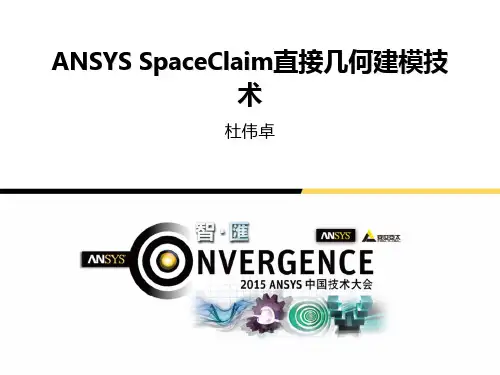
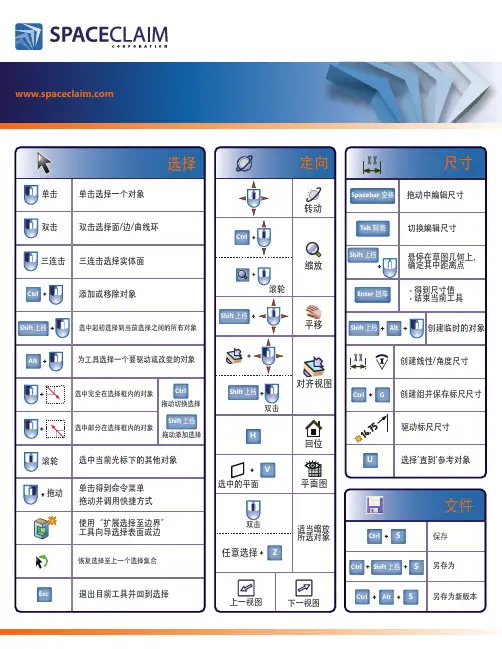
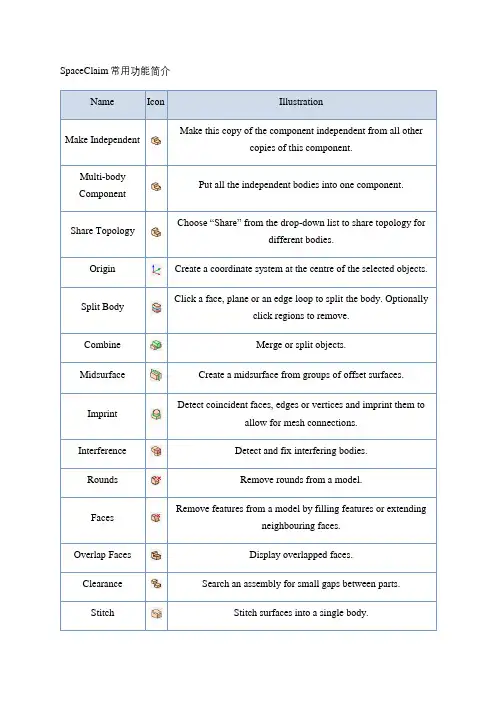

ANSYS SCDM世界首个自然方式3D 设计系统MBU工程师许沛目录•什么是同步建模技术•ANSYS SCDM的优势•ANSYS SCDM适合的对象•ANSYS SCDM的特点•ANSYS SCDM的使用领域•总结什么是同步建模技术•同步建模技术是一种动态建模技术,即对于无论何种来源的模型都可以直接编辑,不需要考虑模型的历史,不受参数化设计中复杂的关联的约束!•集成了最多的新技术!!•是最为快速的CAD工具!!•拥有最为简洁的界面!!•需要记忆最少的命令!!•操作最为直观、自然!!•直接编辑多种CAD模型!!•ANSYS SCDM软件——无比快捷的几何模型清理方法CAD模型在用于模具设计、CAE网格划分、数控加工等操作之前,都需要进行模型的清理工作,去除不需要的孔、小的导圆、倒角、去除小的凸台等,通常这些工作会需要很多的时间,但使用ANSYS SCDM,这些操作只是举手之劳。
•ANSYS SCDM 提供了全世界最快、最直觉的创新3D建模工具,使得所有使用者能比以前更加简便地设计他们所想要的产品。
在ANSYS SCDM直觉易用的使用者介面中,您可以直接对您在萤幕中所看到的设计进行操作,无须任何事前规划。
甚至您在其他任何CAD系统中所做过的设计,都可以直接放进ANSYS SCDM中做直接且有效率的编辑。
ANSYS SCDM适合的对象•若您需花费许多时间学习CAD或训练您的使用者。
•若您清楚知道您想要做的设计,但却无法画出错综复杂的模型特徵。
•若您无法想像模型将如何变化,或该如何变化,正计画要重新建立一个模型。
•若您正在参数众多而杂乱的模型中死命挣扎。
•若您无法藉由文字或语言,告诉顾客或其他设计者您脑海中的构想。
ANSYS SCDM的特点•建模方式直觉、快速且简单使用•价格便宜、且与所有CAD软体相容•修改、设计能力强、且可配合ANSYS等分析软体•中/英/法语等多种语言介面•介面简单、容易上手,设计者与客户容易合作交流•与目前各种主流CAD系统交换CAD/CAE数据•工业设计、产品概念设计您曾经遇到想设计一个新颖的产品外型,但您使用的软体却总是要您输入一堆尺寸参数,以致于您无从下手,甚或放弃设计的念头吗?利用ANSYS SCDM,您可以随心所欲地建构您想像中的产品,并且利用HyperShot做高效能的渲染,将您的设计做完美的展示。
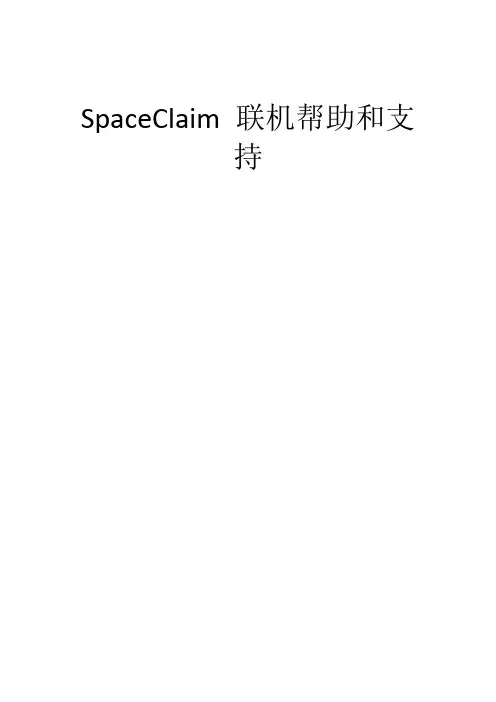
SpaceClaim 联机帮助和支持Table Of Contents1. 简介 (6)2. 使用入门 (7)2.1 教程 (7)2.1.1 概述 (7)2.1.2 支架和旋钮教程 (8)2.1.3 涡轮教程 (23)2.2 SpaceClaim 界面 (23)2.2.1 概述 (23)2.2.2 结构树 (25)2.2.3 图层 (26)2.2.4 选择 (28)2.2.5 组 (29)2.2.6 选项 (30)2.2.7 属性 (30)2.2.8 SpaceClaim 快捷方式 (31)2.2.9 鼠标操作 (33)2.3 设计 (34)2.4 二维和三维设计模式 (36)2.5 草绘 (37)2.6 选择 (40)2.7 拉动 (43)2.8 移动 (47)2.9 在横截面中编辑 (51)2.10 组合和分割 (52)2.11 SpaceClaim 对象 (55)2.12 使用部件 (56)2.13 获得帮助 (58)3. 设计 (60)3.1 概述 (60)3.2 二维和三维设计模式 (61)3.3 草绘 (62)3.4 在横截面中编辑 (66)3.5 在三维模式中编辑 (67)3.6 剪切、复制和粘贴 (69)3.7 尺寸 (70)3.8 分离 (73)3.9 撤消和重做操作 (74)3.10 移动手柄 (74)3.11 草绘 (75)3.11.1 概述 (75)3.11.2 编辑草图 (79)3.11.3 复制草图 (80)3.11.4 草图栅格 (80)3.11.5 移动草图栅格 (81)3.11.6 布局 (82)3.11.7 在二维模式中移动 (83)3.11.8 通过尺寸草绘 (84)3.11.9 点 (85)3.11.10 直线 (86)3.11.11 切线 (87)3.11.12 参考线 (88)3.11.13 矩形 (89)3.11.14 三点矩形 (90)3.11.15 圆 (91)3.11.16 三点圆 (91)3.11.17 参考圆 (92)3.11.18 椭圆 (93)3.11.19 相切弧 (94)3.11.20 扫掠弧 (95)3.11.21 三点弧 (96)3.11.22 多边形 (97)3.11.23 样条曲线 (98)3.11.24 分割直线 (100)3.11.25 修剪直线 (101)3.11.26 创建角 (101)3.11.27 创建圆角 (102)3.11.28 偏置直线 (103)3.11.29 投影到草图栅格上 (104)3.11.30 弯曲 (105)3.12 编辑 (105)3.12.1 概述 (105)3.12.2 选择对象 (107)3.12.3 拉动 (115)3.12.4 移动 (142)3.12.5 填充 (150)3.12.6 替换表面 (155)3.12.7 按过渡编辑表面 (157)3.12.8 移动草图栅格 (159)3.13 相交 (159)3.13.1 概述 (159)3.13.2 组合和分割 (160)3.13.3 分割实体 (172)3.13.4 分割表面 (174)3.13.5 投影到实体 (176)3.14 插入 (177)3.14.1 概述 (177)3.14.2 插入部件 (178)3.14.3 插入图像 (178)3.14.4 插入平面 (179)3.14.5 插入轴 (181)3.14.6 插入参考轴系 (182)3.14.7 创建圆柱体 (183)3.14.8 创建球 (184)3.14.9 创建壳体 (185)3.14.10 创建偏置 (186)3.14.11 创建镜像 (187)3.14.12 插入临时对象 (189)3.15 装配部件 (190)3.15.1 概述 (190)3.15.2 使用部件 (191)3.15.3 对齐表面 (194)3.15.4 对齐轴 (194)3.15.5 将部件定向 (195)3.16 测量和分析 (195)3.16.1 概述 (195)3.16.2 显示质量 (196)3.16.3 显示测量值 (197)3.16.4 显示表面栅格 (198)4. 细节设计 (199)4.1 概述 (199)4.2 注释 (200)4.2.1 概述 (200)4.2.2 创建注释 (201)4.2.3 设定注释文本格式 (204)4.2.4 创建注释指引线 (205)4.2.5 创建尺寸注释 (206)4.2.6 形位公差注释 (208)4.2.7 基准符号 (210)4.2.8 表面光洁度符号 (211)4.2.9 中心标记和中心线 (212)4.2.10 螺纹 (213)4.2.11 表格 (213)4.3 图纸 (215)4.3.1 概述 (215)4.3.2 设置图纸 (216)4.3.3 设定图纸格式 (217)4.3.4 视图 (218)4.4 三维标记 (223)4.4.1 概述 (223)4.4.2 创建三维标记幻灯片 (225)4.4.3 显示更改过的尺寸 (225)4.4.4 已更改表面上色 (226)4.5 设置细节设计选项 (226)5. 显示设计 (229)5.1 概述 (229)5.2 设置对象可见性 (230)5.3 将设计定向 (231)5.3.1 概述 (231)5.3.2 旋转设计 (232)5.3.3 平移设计 (233)5.3.4 放大和缩小 (234)5.3.5 旋转设计 (235)5.3.6 原始视角 (235)5.3.7 显示正面视图 (236)5.3.8 选择视图 (237)5.3.9 对齐视图 (238)5.4 图形样式 (238)5.4.1 应用图形样式 (238)5.4.2 显示边 (239)5.4.3 应用颜色 (240)5.4.4 线型 (241)5.5 图层 (241)5.6 工作区窗口 (243)5.6.1 在多个窗口中显示设计 (243)5.6.2 分割工作区窗口 (244)5.6.3 在工作区窗口之间切换 (244)5.7 显示工作区工具 (245)5.8 草图栅格样式 (245)5.9 显示轻量化部件 (247)6. 使用SpaceClaim 文档 (248)6.1 创建、打开和保存文档 (248)6.2 导入和导出 (249)6.3 打印图纸和设计 (252)6.4 日志和记录 (253)6.5 设计结构 (254)6.6 SpaceClaim 文件格式 (256)7. 自定义SpaceClaim (258)7.1 概述 (258)7.2 常用选项 (259)7.3 文件导入和导出选项 (261)7.4 细节设计选项 (263)7.5 颜色选项 (266)7.6 对齐选项 (266)7.7 单位选项 (267)7.8 支持文件选项 (268)7.9 钣金选项 (269)7.10 高级选项 (270)7.11 快速访问工具栏选项 (272)7.12 插件选项 (273)7.13 显示工作区工具 (273)7.14 配置窗口 (274)8. 钣金 (275)8.1 概述 (275)8.2 修正钣金零件 (282)9. SpaceClaim 插件 (283)9.1 概述 (283)9.2 开发SpaceClaim 插件 (283)10. 获得帮助 (284)11. SpaceClaim 版权信息 (285)1. 简介1草绘(See 2.5)并拉动(See 2.7)以创建零件,或打开(See 6.2)任何建模软件创建的现有模型。
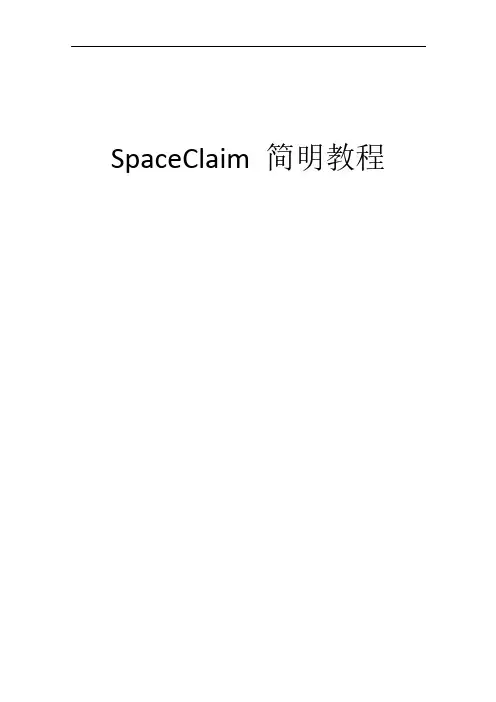
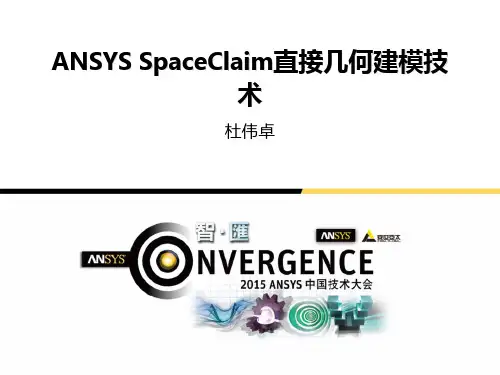
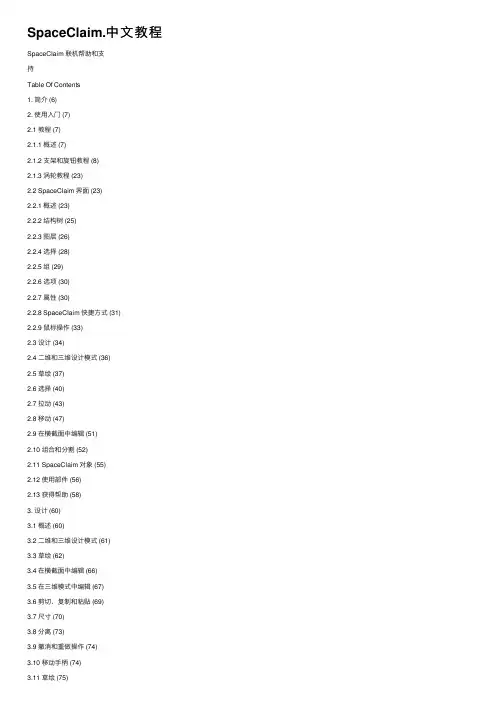
SpaceClaim.中⽂教程SpaceClaim 联机帮助和⽀持Table Of Contents1. 简介 (6)2. 使⽤⼊门 (7)2.1 教程 (7)2.1.1 概述 (7)2.1.2 ⽀架和旋钮教程 (8)2.1.3 涡轮教程 (23)2.2 SpaceClaim 界⾯ (23)2.2.1 概述 (23)2.2.2 结构树 (25)2.2.3 图层 (26)2.2.4 选择 (28)2.2.5 组 (29)2.2.6 选项 (30)2.2.7 属性 (30)2.2.8 SpaceClaim 快捷⽅式 (31)2.2.9 ⿏标操作 (33)2.3 设计 (34)2.4 ⼆维和三维设计模式 (36)2.5 草绘 (37)2.6 选择 (40)2.7 拉动 (43)2.8 移动 (47)2.9 在横截⾯中编辑 (51)2.10 组合和分割 (52)2.11 SpaceClaim 对象 (55)2.12 使⽤部件 (56)2.13 获得帮助 (58)3. 设计 (60)3.1 概述 (60)3.2 ⼆维和三维设计模式 (61)3.3 草绘 (62)3.4 在横截⾯中编辑 (66)3.5 在三维模式中编辑 (67)3.6 剪切、复制和粘贴 (69)3.7 尺⼨ (70)3.8 分离 (73)3.9 撤消和重做操作 (74)3.10 移动⼿柄 (74)3.11 草绘 (75)3.11.1 概述 (75)3.11.2 编辑草图 (79)3.11.3 复制草图 (80)3.11.4 草图栅格 (80)3.11.5 移动草图栅格 (81)3.11.6 布局 (82)3.11.7 在⼆维模式中移动 (83) 3.11.8 通过尺⼨草绘 (84)3.11.9 点 (85)3.11.10 直线 (86)3.11.11 切线 (87)3.11.12 参考线 (88)3.11.13 矩形 (89)3.11.14 三点矩形 (90)3.11.15 圆 (91)3.11.16 三点圆 (91)3.11.17 参考圆 (92)3.11.18 椭圆 (93)3.11.19 相切弧 (94)3.11.20 扫掠弧 (95)3.11.21 三点弧 (96)3.11.22 多边形 (97)3.11.23 样条曲线 (98)3.11.24 分割直线 (100)3.11.25 修剪直线 (101)3.11.26 创建⾓ (101)3.11.27 创建圆⾓ (102)3.11.28 偏置直线 (103)3.11.29 投影到草图栅格上 (104) 3.11.30 弯曲 (105)3.12 编辑 (105)3.12.1 概述 (105)3.12.2 选择对象 (107)3.12.3 拉动 (115)3.12.4 移动 (142)3.12.5 填充 (150)3.12.6 替换表⾯ (155)3.12.7 按过渡编辑表⾯ (157) 3.12.8 移动草图栅格 (159)3.13 相交 (159)3.13.1 概述 (159)3.13.2 组合和分割 (160)3.13.3 分割实体 (172)3.13.4 分割表⾯ (174)3.13.5 投影到实体 (176)3.14 插⼊ (177)3.14.1 概述 (177)3.14.2 插⼊部件 (178)3.14.3 插⼊图像 (178)3.14.4 插⼊平⾯ (179)3.14.5 插⼊轴 (181)3.14.6 插⼊参考轴系 (182) 3.14.7 创建圆柱体 (183)3.14.8 创建球 (184)3.14.9 创建壳体 (185)3.14.10 创建偏置 (186)3.14.11 创建镜像 (187)3.14.12 插⼊临时对象 (189) 3.15 装配部件 (190)3.15.1 概述 (190)3.15.2 使⽤部件 (191)3.15.3 对齐表⾯ (194)3.15.4 对齐轴 (194)3.15.5 将部件定向 (195)3.16 测量和分析 (195)3.16.1 概述 (195)3.16.2 显⽰质量 (196)3.16.3 显⽰测量值 (197)3.16.4 显⽰表⾯栅格 (198)4. 细节设计 (199)4.1 概述 (199)4.2 注释 (200)4.2.1 概述 (200)4.2.2 创建注释 (201)4.2.3 设定注释⽂本格式 (204) 4.2.4 创建注释指引线 (205) 4.2.5 创建尺⼨注释 (206) 4.2.6 形位公差注释 (208) 4.2.7 基准符号 (210)4.2.8 表⾯光洁度符号 (211) 4.2.9 中⼼标记和中⼼线 (212) 4.2.10 螺纹 (213)4.2.11 表格 (213)4.3 图纸 (215)4.3.1 概述 (215)4.3.2 设置图纸 (216)4.3.3 设定图纸格式 (217) 4.3.4 视图 (218)4.4 三维标记 (223)4.4.1 概述 (223)4.4.2 创建三维标记幻灯⽚ (225) 4.4.3 显⽰更改过的尺⼨ (225) 4.4.4 已更改表⾯上⾊ (226)4.5 设置细节设计选项 (226)5. 显⽰设计 (229)5.1 概述 (229)5.2 设置对象可见性 (230)5.3 将设计定向 (231)5.3.1 概述 (231)5.3.2 旋转设计 (232)5.3.3 平移设计 (233)5.3.4 放⼤和缩⼩ (234)5.3.5 旋转设计 (235)5.3.6 原始视⾓ (235)5.3.7 显⽰正⾯视图 (236)5.3.8 选择视图 (237)5.3.9 对齐视图 (238)5.4 图形样式 (238)5.4.1 应⽤图形样式 (238)5.4.2 显⽰边 (239)5.4.3 应⽤颜⾊ (240)5.4.4 线型 (241)5.5 图层 (241)5.6 ⼯作区窗⼝ (243)5.6.1 在多个窗⼝中显⽰设计 (243) 5.6.2 分割⼯作区窗⼝ (244)5.6.3 在⼯作区窗⼝之间切换 (244) 5.7 显⽰⼯作区⼯具 (245)5.8 草图栅格样式 (245)5.9 显⽰轻量化部件 (247)6. 使⽤SpaceClaim ⽂档 (248) 6.1 创建、打开和保存⽂档 (248) 6.2 导⼊和导出 (249)6.3 打印图纸和设计 (252)6.4 ⽇志和记录 (253)6.5 设计结构 (254)6.6 SpaceClaim ⽂件格式 (256)7. ⾃定义SpaceClaim (258)7.1 概述 (258)7.2 常⽤选项 (259)7.3 ⽂件导⼊和导出选项 (261) 7.4 细节设计选项 (263)7.5 颜⾊选项 (266)7.6 对齐选项 (266)7.7 单位选项 (267)7.8 ⽀持⽂件选项 (268)7.9 钣⾦选项 (269)7.10 ⾼级选项 (270)7.11 快速访问⼯具栏选项 (272)7.12 插件选项 (273)7.13 显⽰⼯作区⼯具 (273)7.14 配置窗⼝ (274)8. 钣⾦ (275)8.1 概述 (275)8.2 修正钣⾦零件 (282)9. SpaceClaim 插件 (283)9.1 概述 (283)9.2 开发SpaceClaim 插件 (283)10. 获得帮助 (284)11. SpaceClaim 版权信息 (285)1. 简介1草绘(See 2.5)并拉动(See 2.7)以创建零件,或打开(See 6.2)任何建模软件创建的现有模型。
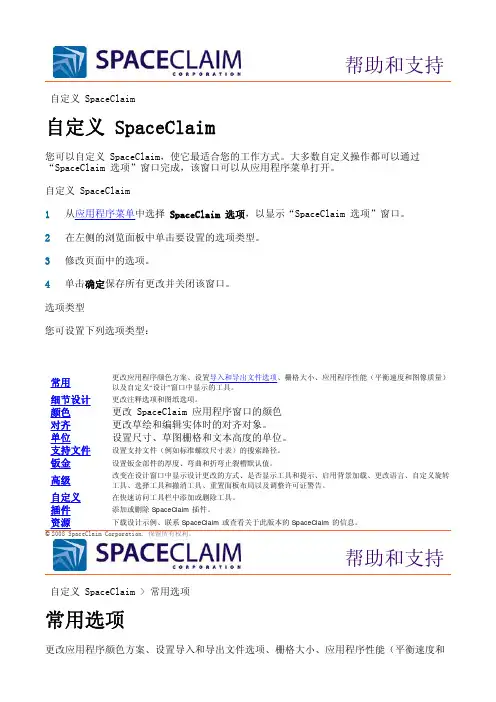
自定义 SpaceClaim自定义 SpaceClaim您可以自定义 SpaceClaim,使它最适合您的工作方式。
大多数自定义操作都可以通过“SpaceClaim 选项”窗口完成,该窗口可以从应用程序菜单打开。
自定义 SpaceClaim1 从应用程序菜单中选择 SpaceClaim 选项,以显示“SpaceClaim 选项”窗口。
2 在左侧的浏览面板中单击要设置的选项类型。
3 修改页面中的选项。
4 单击确定保存所有更改并关闭该窗口。
选项类型您可设置下列选项类型:自定义 SpaceClaim > 常用选项常用选项更改应用程序颜色方案、设置导入和导出文件选项、栅格大小、应用程序性能(平衡速度和 常用更改应用程序颜色方案、设置导入和导出文件选项、栅格大小、应用程序性能(平衡速度和图像质量)以及自定义“设计”窗口中显示的工具。
细节设计更改注释选项和图纸选项。
颜色更改 SpaceClaim 应用程序窗口的颜色 对齐更改草绘和编辑实体时的对齐对象。
单位设置尺寸、草图栅格和文本高度的单位。
支持文件设置支持文件(例如标准螺纹尺寸表)的搜索路径。
钣金设置钣金部件的厚度、弯曲和折弯止裂槽默认值。
高级改变在设计窗口中显示设计更改的方式、是否显示工具和提示、启用背景加载、更改语言、自定义旋转工具、选择工具和撤消工具、重置面板布局以及调整许可证警告。
自定义在快速访问工具栏中添加或删除工具。
插件添加或删除 SpaceClaim 插件。
资源 下载设计示例、联系 SpaceClaim 或查看关于此版本的 SpaceClaim 的信息。
帮助和支持© 2008 SpaceClaim Corporation. 保留所有权利。
帮助和支持图像质量)以及自定义设计时显示的工具。
自定义常用选项1 从应用程序菜单中选择 SpaceClaim 选项以显示“SpaceClaim 选项”窗口。
2 在左侧的浏览面板中单击常用。

A N S Y S S p a c e C l a i m软件常用技巧SpaceClaim常用技巧对于一个CAE工程师来说,其工作过程中大量的时间都会花在模型的几何修复清理、网格划分等上面,而ANSYS的SpaceClaim模块正是强有力的几何修复清理工具,ANSYS的Mechanical本身就具有网格自动划分功能。
这两个工具给CAE工程师带来了巨大便利。
本文就对ANSYS的SpaceClaim模块做一个简要介绍。
CAD模型在CAE网格划分之前,都需要进行模型的清理工作,去除不需要的孔、小的导圆、倒角、去除小的凸台等,通常这些工作会需要很多的时间,但使用SpaceClaim,这些操作只是举手之劳。
SpaceClaim是最佳的模型修改与清理工具,其“填充”工具极其适合去除凸台、凹陷、导圆等部位,它会智能判断所选取面所属的部位特性,然后施加不同的操作,对于凸台,执行的是去除,对于凹陷,执行的是填充,等等,一个命令就可以完成绝大多数的清理任务。
当然,其他的命令也可以根据需要发挥不同的作用。
技巧一:批量去除倒圆角先选中一个较大的倒圆角,然后,在“选择”面板中点击“查找”,在结果窗口有一项“等于或小于圆半径”,选中,然后,点击“填充”命令,所有等于或小于选中圆角半径的倒圆角都被去除。
技巧二:去除凸台类特征使用鼠标框选住需要去除特征,注意鼠标鼠标拖动的方向是从左向右,即可以是左下角到右上角,或左上角到右下角,按照Ctrl 键可多次选择,然后,点击“填充”命令。
技巧三:去除复杂腔体对复杂开口腔体进行操作的难点在于如何选择,普通的框选难以选中所有的腔体表面,此时,可以按住Ctrl键,分别选中复杂腔体内不同典型区域的一个面,然后,在“选择”面板中点击“查找”,按住Ctrl键在结果窗口选中所有的“凹陷”,然后,点击“填充”命令,复杂腔体即可被填充技巧四:批量去除同半径圆孔选中一个圆孔的内表面,然后,在“选择”面板中点击“查找”,在结果窗口有一项“等于孔半径”,选中,然后,点击“填充”命令,所有等于选中圆孔半径的圆孔都被去除。
SpaceClaim常用技巧对于一个CAE工程师来说,其工作过程中大量的时间都会花在模型的几何修复清理、网格划分等上面,而ANSYS的SpaceClaim模块正是强有力的几何修复清理工具,ANSYS的Mechanical本身就具有网格自动划分功能。
这两个工具给CAE工程师带来了巨大便利。
本文就对ANSYS的SpaceClaim模块做一个简要介绍。
CAD模型在CAE网格划分之前,都需要进行模型的清理工作,去除不需要的孔、小的导圆、倒角、去除小的凸台等,通常这些工作会需要很多的时间,但使用SpaceClaim,这些操作只是举手之劳。
SpaceClaim是最佳的模型修改与清理工具,其“填充”工具极其适合去除凸台、凹陷、导圆等部位,它会智能判断所选取面所属的部位特性,然后施加不同的操作,对于凸台,执行的是去除,对于凹陷,执行的是填充,等等,一个命令就可以完成绝大多数的清理任务。
当然,其他的命令也可以根据需要发挥不同的作用。
技巧一:批量去除倒圆角先选中一个较大的倒圆角,然后,在“选择”面板中点击“查找”,在结果窗口有一项“等于或小于圆半径”,选中,然后,点击“填充”命令,所有等于或小于选中圆角半径的倒圆角都被去除。
技巧二:去除凸台类特征使用鼠标框选住需要去除特征,注意鼠标鼠标拖动的方向是从左向右,即可以是左下角到右上角,或左上角到右下角,按照Ctrl键可多次选择,然后,点击“填充”命令。
技巧三:去除复杂腔体对复杂开口腔体进行操作的难点在于如何选择,普通的框选难以选中所有的腔体表面,此时,可以按住Ctrl键,分别选中复杂腔体内不同典型区域的一个面,然后,在“选择”面板中点击“查找”,按住Ctrl键在结果窗口选中所有的“凹陷”,然后,点击“填充”命令,复杂腔体即可被填充技巧四:批量去除同半径圆孔选中一个圆孔的内表面,然后,在“选择”面板中点击“查找”,在结果窗口有一项“等于孔半径”,选中,然后,点击“填充”命令,所有等于选中圆孔半径的圆孔都被去除。
应用SpaceClaim进行几何模型清理的技巧应用SpaceClaim进行几何模型清理的技巧CAD模型在用于模具设计、CAE网格划分、数控加工等操作之前,都需要进行模型的清理工作,去除不需要的孔、小的导圆、倒角、去除小的凸台等,通常这些工作会需要很多的时间,但使用SpaceClaim,这些操作只是举手之劳。
SpaceClaim是最佳的模型修改与清理工具,其“填充”工具极其适合去除凸台、凹陷、导圆等部位,它会智能判断所选取面所属的部位特性,然后施加不同的操作,对于凸台,执行的是去除,对于凹陷,执行的是填充,等等,一个命令就可以完成绝大多数的清理任务。
当然,其他的命令也可以根据需要发挥不同的作用。
技巧一:批量去除倒圆角。
先选中一个较大的倒圆角,然后,在“选择”面板中点击“查找”,在结果窗口有一项“等于或小于圆半径”,选中,然后,点击“填充”命令,所有等于或小于选中圆角半径的倒圆角都被去除。
技巧二:去除凸台类特征使用鼠标框选住需要去除特征,注意鼠标鼠标拖动的方向是从左向右,即可以是左下角到右上角,或左上角到右下角,按照Ctrl键可多次选择,然后,点击“填充”命令。
技巧三:去除复杂腔体对复杂开口腔体进行操作的难点在于如何选择,普通的框选难以选中所有的腔体表面,此时,可以按住Ctrl键,分别选中复杂腔体内不同典型区域的一个面,然后,在“选择”面板中点击“查找”,按住Ctrl键在结果窗口选中所有的“凹陷”,然后,点击“填充”命令,复杂腔体即可被填充技巧四:批量去除同半径圆孔选中一个圆孔的内表面,然后,在“选择”面板中点击“查找”,在结果窗口有一项“等于孔半径”,选中,然后,点击“填充”命令,所有等于选中圆孔半径的圆孔都被去除。
传统的模型设计多基于草图(Sketch),建立基于草图的特征(Sketch based feature), 而建立草图一般是在单独的界面中进行,所以,我们需要经常进行草图的建立,并经常在两种模式之间切换,使我们的思路被打断,如何能够在三维中流畅地进行设计,而不需要频繁地使用草图呢?SpaceClaim 可以做到这一点,它可以对模型的边进行移动、调整、复制、倒圆、倒角等多种操作,多数的结构都可以通过对边、面的操作而得到,很少需要进入草图模式。
自定义 SpaceClaim自定义 SpaceClaim您可以自定义 SpaceClaim,使它最适合您的工作方式。
大多数自定义操作都可以通过“SpaceClaim 选项”窗口完成,该窗口可以从应用程序菜单打开。
自定义 SpaceClaim1 从应用程序菜单中选择 SpaceClaim 选项,以显示“SpaceClaim 选项”窗口。
2 在左侧的浏览面板中单击要设置的选项类型。
3 修改页面中的选项。
4 单击确定保存所有更改并关闭该窗口。
选项类型您可设置下列选项类型:自定义 SpaceClaim > 常用选项常用选项更改应用程序颜色方案、设置导入和导出文件选项、栅格大小、应用程序性能(平衡速度和 常用更改应用程序颜色方案、设置导入和导出文件选项、栅格大小、应用程序性能(平衡速度和图像质量)以及自定义“设计”窗口中显示的工具。
细节设计更改注释选项和图纸选项。
颜色更改 SpaceClaim 应用程序窗口的颜色 对齐更改草绘和编辑实体时的对齐对象。
单位设置尺寸、草图栅格和文本高度的单位。
支持文件设置支持文件(例如标准螺纹尺寸表)的搜索路径。
钣金设置钣金部件的厚度、弯曲和折弯止裂槽默认值。
高级改变在设计窗口中显示设计更改的方式、是否显示工具和提示、启用背景加载、更改语言、自定义旋转工具、选择工具和撤消工具、重置面板布局以及调整许可证警告。
自定义在快速访问工具栏中添加或删除工具。
插件添加或删除 SpaceClaim 插件。
资源 下载设计示例、联系 SpaceClaim 或查看关于此版本的 SpaceClaim 的信息。
帮助和支持© 2008 SpaceClaim Corporation. 保留所有权利。
帮助和支持图像质量)以及自定义设计时显示的工具。
自定义常用选项1 从应用程序菜单中选择 SpaceClaim 选项以显示“SpaceClaim 选项”窗口。
2 在左侧的浏览面板中单击常用。
spaceclaim中的配合关系
spaceclaim中的配合关系
SpaceClaim是一种革命性的3D设计软件,它可以帮助用户快速创建、修改和分享3D模型。
SpaceClaim的配合关系是一种特殊的功能,它可以帮助用户实现更加精确的3D设计。
SpaceClaim的配合关系可以帮助用户轻松地创建和编辑3D模型,并节省大量时间。
它可以自动识别几何体之间的配合关系,并自动更新几何体的位置。
这样,用户就可以轻松地创建和编辑3D模型,而不用担心几何体之间的位置关系。
SpaceClaim的配合关系也可以帮助用户更快地完成3D设计。
它可以自动检测几何体之间的配合关系,并自动更新几何体的位置,从而简化了3D设计的流程。
此外,SpaceClaim还可以自动检测图形上的错误,从而避免设计过程中出现的错误。
SpaceClaim的配合关系也可以帮助用户更好地分享3D模型。
它可以自动检测几何体之间的配合关系,并自动更新几何体的位置,从而使3D模型更加准确。
此外,SpaceClaim还可以自动生成可视化图表,从而更容易地分享3D模型。
总之,SpaceClaim的配合关系是一种非常有用的功能,可以帮助用户更快地创建和编辑3D模型,更快地完成3D设计,更好地分享3D模型。
使用 SpaceClaim 文档 > 创建、打开和保存文档创建、打开和保存设计、工程图纸及三维标记当创建新设计时,该设计会在工作区中显示一个标签。
设计可以包含图纸、多个窗口以及三维标记。
每个图纸和三维标记在工作区中均显示其自己的标签。
您可以使用图纸直接编辑设计。
可以为现有设计创建图纸,也可以从空白图纸开始设计单击 SpaceClaim 应用程序窗口底部的标签可显示设计、图纸或三维标记文档,也可单击箭头图标在这些文档之间切换。
单击 x 图标以关闭该标签。
创建新设计从应用程序菜单中,选择新建 > 设计。
为活动设计创建新图纸从应用程序菜单中,选择新建 > 图纸以创建一张包含设计的三个标准视图的图纸。
选择新建 > 空白图纸以创建一张没有格式和视图的图纸。
如果这些菜单选项被禁用,则创建一个新设计。
创建新设计和相关的图纸从应用程序菜单中,选择新建 > 设计和图纸以创建一个新设计和相关的图纸。
打开现有设计、图纸或三维标记文档从应用程序菜单中选择打开并选择要打开的文件。
随即会打开设计及其窗口、图纸和三维标记。
可使用 Ctrl+单击或 Shift+单击一次打开多个文件。
将鼠标悬停在一个最近的文件上以查看设计的图像和文件的完整路径。
保存设计从应用程序菜单选择保存。
如果将非 SpaceClaim 设计作为多个外部文档导入或打开,则单击参考以指定这些文档的保存位置。
否则,打开的设计文档会在其原来的位置存储为 .scdoc 文件,而插入的文件将保存在与设计相同的目录中。
复制设计1 保存对外部部件所做的任何更改。
2 从应用程序菜单选择另存为并输入该设计的新名称。
3 如果想要保存一份副本并继续在原来的设计中工作,则选中另存为副本复选框。
将此方框留为未选中,则会关闭原来的设计并在设计窗口中显示新设计。
4 单击保存。
保存设计版本从应用程序菜单选择另存为 > 新版本。
保存的新版本可用于创建三维标记。
将设计另存为其他文件类型请参阅导入和导出。
关闭设计确保其窗口在工作区中活动,然后执行以下操作之一:●从应用程序菜单选择关闭。
●右键单击设计窗口标签并选择关闭。
●单击设计窗口标签栏上的 x (位于应用程序窗口的底部)。
●如果没有固定,则单击设计窗口右上角的 x 。
修改设计属性当选择结构树中的顶层设计时,会显示文档属性。
在“属性”面板中右键单击并选择添加属性以创建一个自定义属性。
展开该属性以显示其值。
为该属性输入一个名称,选择其类型(日期、布尔、数字或字符串)并输入其值。
使用 SpaceClaim 文档 > 导入和导出导入和导出部件、设计、图纸和三维标记使用“打开”命令打开 SpaceClaim 创建的文件 (.scdoc) 或任何其他模型应用程序。
使用“另存为”命令将零件、装配体、图纸和三维标记导出为其他应用程序读取的格式。
许可证类型确定支持哪些操作。
如果经常使用非 SpaceClaim 文件,则我们建议您设置文件选项以优化导入和导出过程来满©2008 SpaceClaim Corporation. 保留所有权利。
帮助和支持足您的需要。
边、表面和体的对象 ID 存储在 SCDOC 文件中。
当打开其它文件并将其插入到 SpaceClaim 中时,会保留对象 ID,而且可以导出对象 ID。
例如您导出设计给分析公司,他们在几何体上标记负载位置和边界条件等,然后您重新导入该设计,进行更改,再重新导出给该分析公司,他们就不需要在新设计上重新创建标记了。
支持的文件类型 支持的操作ProE(prt、asm) 打开和插入零件和装配体Solidworks(sldprt、sldasm)打开和插入零件和装配体Inventor (ipt) 打开和插入零件和装配体 (R12)CATIA 版本 4 和 5(模型、CATPart、CATProduct) 打开和插入零件和装配体,包括位于“导入的注释平面”图层(其可见性已关闭)上的零件的产品制造信息 (PMI)导出 v5 零件和装配体NX (prt) 打开和插入零件和装配体JT Open (jt) 打开和插入零件和装配体导出零件和装配体Rhino (3dm) 打开和插入零件和装配体导出零件和装配体Parasolid(x_t、x_b)打开和插入零件和装配体导出零件和装配体ACIS(sat、sab) 打开和插入零件和装配体导出零件和装配体(ACIS 文件拉平装配体)AutoCAD(dwg、dxf)打开和插入图纸、零件和装配体。
图纸可作为布局插入。
导出零件、装配体、图纸和三维标记幻灯片VDA (vda) 打开和插入零件和装配体导出零件STEP(stp、step) 打开和插入零件和装配体导出零件和装配体IGES(igs、iges) 打开和插入零件和装配体导出零件和装配体点曲线文本 (txt) 插入曲线XAML (xaml) 仅导出零件和装配体实体STL (stl) 导出零件和装配体VRML (wrl) 导出零件和装配体图像(jpg、png、bmp)导出零件、装配体、图纸和三维标记幻灯片PowerPoint (xps) 导出三维标记幻灯片导入设计1 从应用程序菜单中选择打开,或单击快速访问工具栏中的 ,或单击“设计”标签上“插入”工具栏组中的插入工具。
2 “打开”窗口中会出现其它选项,具体取决于所选的文件类型。
若需获取这些选项的说明或设置其默认值,请单击选项。
点曲线文本文件的第一行必须为 Version=R2SP0。
第二行应为 Polyline=False 以使用样条曲线来连接点,或 Polyline=True 以使用线段来连接点。
如果文件具有重复的值,则打开的或插入到 SpaceClaim 中的点-曲线文本文件将显示为封闭曲线。
包含多条曲线的点-曲线文本文件会读取首列数据作为曲线编号和 z 值,使曲线可以出现在不同高度。
现在可以打开采用逗号分隔列的点-曲线文本文件或将其插入到 SpaceClaim 中。
此功能使您可将任何逗号分隔值文件导入到 SpaceClaim 中。
3 浏览到并选择要打开或插入的文件。
如果您打开文件,它会显示在新的设计窗口中。
如果您插入文件,它会作为外部部件出现在活动设计中。
如果您尝试打开或插入的文件的路径中包含无效字符,程序则会将其替换为有效字符以避免出错。
导出设计或三维标记1 从应用程序菜单选择另存为。
也可以按 F12 键或 Ctrl+Shift+S。
2 从另存类型下拉列表中选择一种文件类型。
3 “另存为”窗口中将出现其它元素,具体取决于所选的文件类型。
单击:●另存为副本,当您要采用新名称保存设计所引用的外部部件的副本、或者要使用其它外部部件替换外部部件时,请选择此选项。
必须单击资源才能实现此操作。
●参考,显示文件引用的所有外部部件。
选择一个外部部件然后单击浏览(或者双击该部件)以重命名或替换该部件。
●选项,还可为所选的文件类型设置默认导出选项。
当另存为 .STL 文件时,其质量基于您的图形质量设置。
如果想要您的设计作为有用的 SLA 快速原型用于成形、适合和功能目的,我们建议设置该选项以启用尽可能最高的图形质量。
对于 CATIA、Parasolid、STL 和 STEP 文件,可以选择要另存为的版本或协议。
还可通过单击选项来设置默认导出选项。
当保存 SpaceClaim 设计时,会为导入的具有相同文件名的设计指定唯一的文件名。
例如,如果导入了 name.prt 和 name.asm,这些文件会被另存为 name.scdoc 和 name2.scdoc。
当您将带有着色图形样式的设计另存为 DWG 文件时,它会被转换为隐藏线样式。
当您将钣金设计另存为 DXF 文件时,注释和弯曲线会保存在同一个图层上,而且会删除总展开尺寸。
将设计导出为图像在设计窗口中右键单击,然后选择复制场景,可将设计窗口中的内容复制到一个 PNG 文件中。
示例来自 CATIA 文件的 PMI 信息使用 SpaceClaim 文档 > 打印图纸和设计打印图纸和设计视图缩放的设置确定了图纸或设计的打印方式。
为获得最佳效果,请从“打印”窗口中选择与图纸格式相同的纸张大小。
如果您更改过图纸方向,设计窗口中显示的视图将缩放到适合选定的纸张大小。
这可能导致图被剪裁。
当您从应用程序菜单中选择“打印”时,被着色的设计会被转换为“不显示隐藏线”图形样©2008 SpaceClaim Corporation. 保留所有权利。
帮助和支持式。
打印完成后,从“图形样式”下拉列表中选择着色以恢复设计的着色样式。
打印图纸1 从“设计”标签中的“定向”工具栏组中选择缩放 > 缩放范围。
您还可以通过放大或缩小以不同的缩放级别打印图纸,但为获得最佳效果,我们建议您使用“缩放范围”。
2 从应用程序菜单中选择 SpaceClaim 选项,然后单击细节设计。
3 从“细节设计”选项下拉列表中选择所有新文档。
4 单击无格式,然后选择纸张大小和方向。
5 单击确定。
6 从应用程序菜单中选择打印 > 打印预览以预览打印。
可在此窗口中缩放、设置页面方向、设置打印属性以及打印图纸。
7 从应用程序菜单中选择打印。
打印设计1 从“设计”标签中的“定向”工具栏组中选择缩放 > 缩放范围。
您还可以通过放大或缩小以不同的缩放级别打印设计,但为获得最佳效果,我们建议您使用“缩放范围”。
2 从应用程序菜单中选择打印。
设计将缩放以适应纸张大小。
调整设计在页面上的大小1 从应用程序菜单中选择打印,然后单击打印预览。
2 从“内容”工具栏组中选择以下一项:●场景,以根据设计窗口中显示的大小显示设计。
此设置是用于设计的默认设置。
●范围,以将设计扩大到填满页面上可打印的区域。
此设置是用于图纸的默认设置。
修正剪裁的打印预览1 关闭打印预览。
2 从“定向”工具栏组中选择“原始视角”工具。
3 从应用程序菜单中选择打印,然后单击首选项以显示打印机的“打印首选项”窗口。
4 在布局区域设定打印机设置以匹配图纸的格式和方向。
5 在高级区域设置纸张大小以匹配纸张大小。
如果打印机只能打印 8.5 x 11 英寸的纸张,则选择缩放图像到适合纸张大小的选项。
6 在“高级选项”和“打印首选项”窗口中单击确定,然后在“打印”窗口中单击应用。
设置页边距1 从应用程序菜单中选择打印,然后单击打印预览。
2 在“显示”组中单击“显示”标签并选中边距。
3 单击“打印预览”标签,然后在“边距”工具栏组中输入边距。
使用 SpaceClaim 文档 > 日志日志和记录日志记录在创建设计时执行的操作,包括文件操作(如关闭设计)。
您必须从新打开的 SpaceClaim 应用程序播放日志以避免出错。
SpaceClaim 还会自动将信息记录到 SpaceClaim.log 文件,该文件可在以下目录之一中找到:●C:\Users\<User>\AppData\Roaming\SpaceClaim (Vista 系统)●C:\Documents and Settings\<User>\Application Data\SpaceClaim (XP 系统) 显示日志工具1 从应用程序菜单中选择 SpaceClaim 选项,并单击高级。